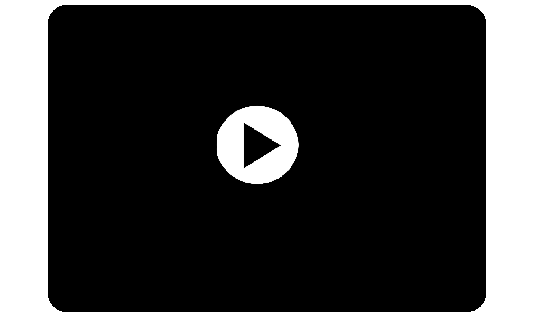【CAD快速看图电脑版】面积含弧线详细视频教程
本讲给大家详细介绍CAD快速看图中“面积含弧线”的使用方法,并且介绍了可能遇到的3种问题及应对方法,还有3个小技巧哦。
一、“面积含弧线”的基本使用方法。
1、选择线:依次选择构成封闭图形的直线、弧线(首段线应当选择直线,如果必须选择弧线,则应先选择弧线的任意一个端点后,再选择这段弧线)
2、封闭图形:在选择完成所有的线条后,点击最初选择的起始点,完成图形的封闭。也可以不点击起始点,直接点击右键自动捕捉起始点,避免闭合点不好捕捉的问题发生。
3、在选择弧线的过程中,可以对弧线进行截断操作,具体操作方法如下:
①点击选择整段弧线
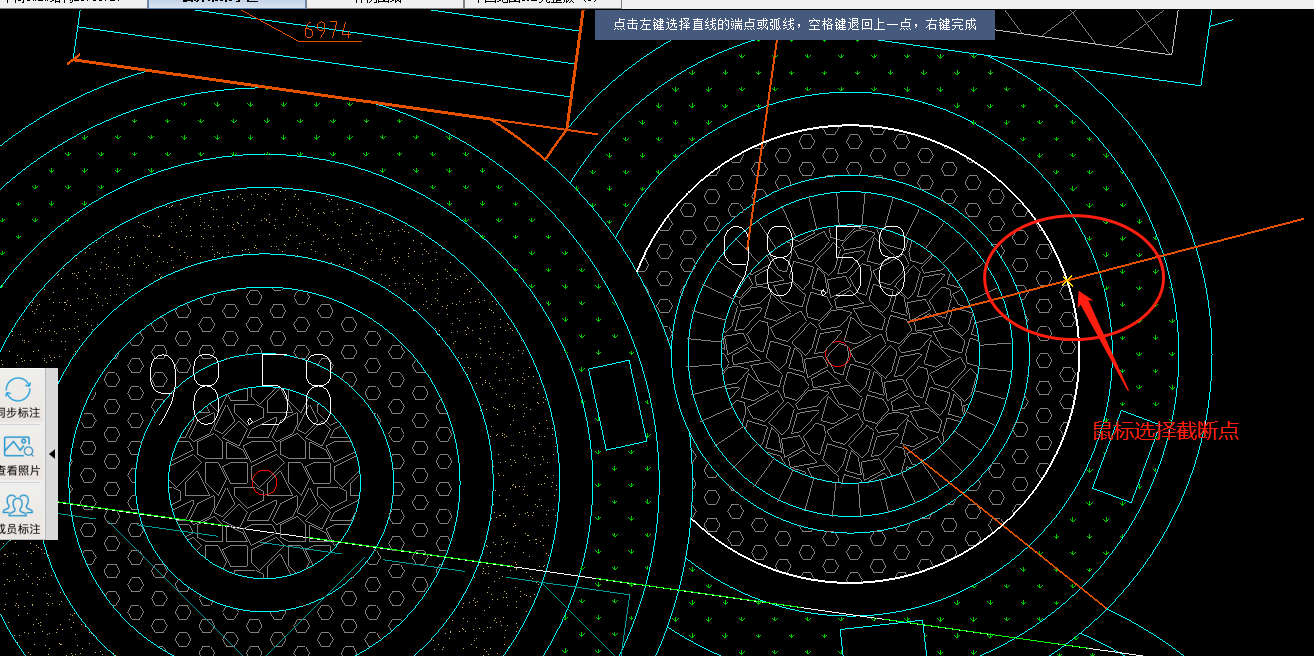
②选择弧线上的任意捕捉点,作为弧线的截断点,截断弧线。
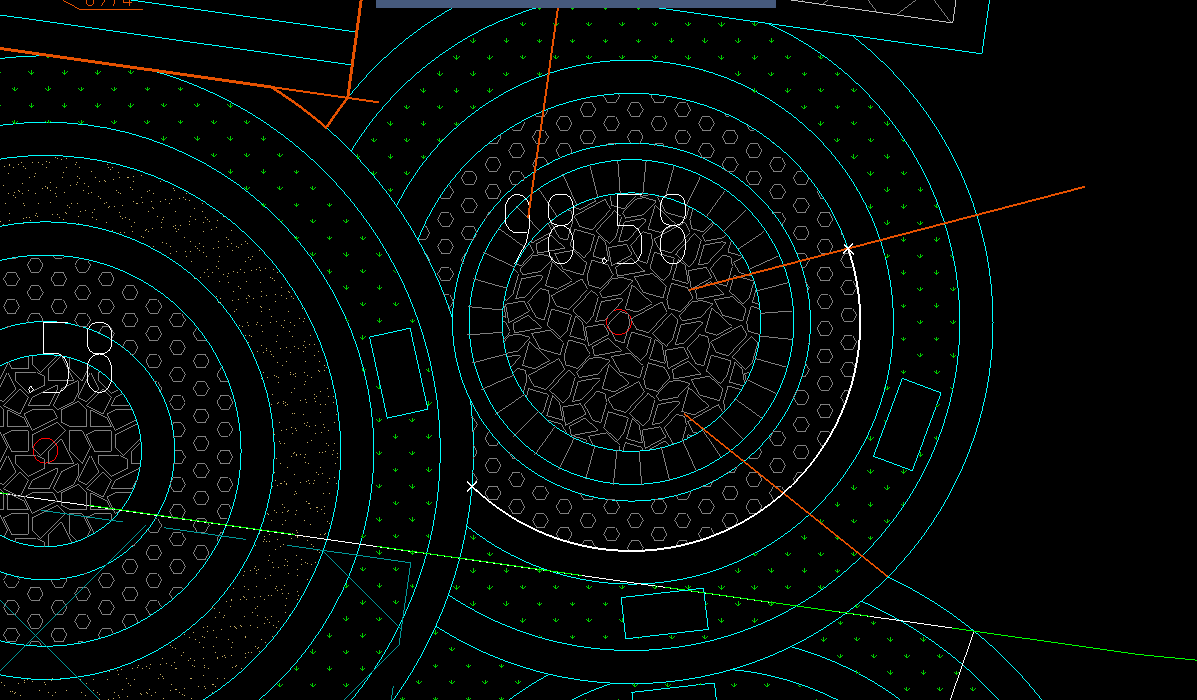
二、3种可能遇到的问题及应对方法。
1、测量中提示“请选择连续线段”。
2、测量中弧线太长,导致无法达到想要的测量位置。
3、测量结束时候提示“检测到交叉,请重新绘制”。
三、3个小技巧
1、如何将测量结果以平方米形式显示。
2、如何快速的找到测量的位置。
3、如何高亮显示测量范围,修改颜色、大小。